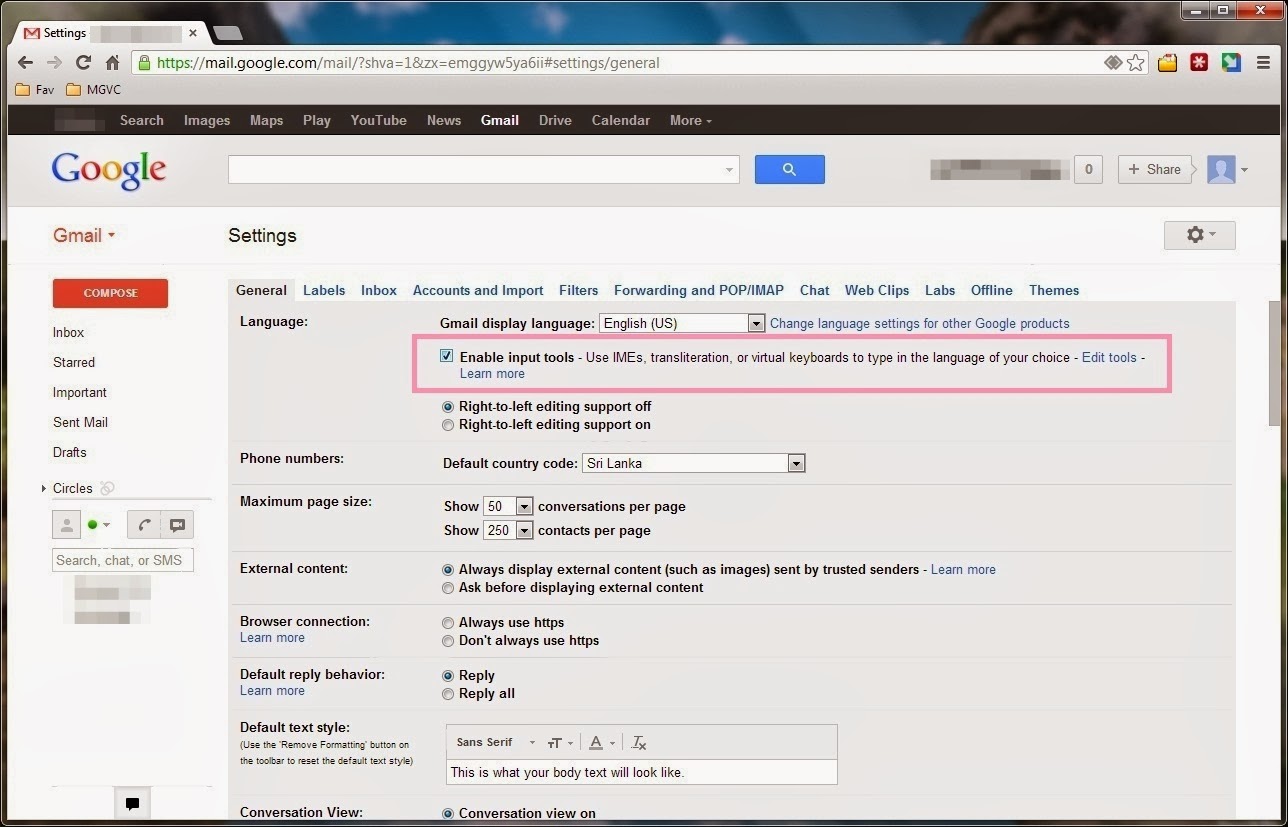මෙන්න මේ ප්රශ්නය පෙළක් අයට ආපු එකක්. ඒ කියන්නේ, එයාලා කියනවා අපිට TeamViewer භාවිතා කරලා Android Device එකකින් Computer එකක් Remote Access කරන්න පුළුවන් කියල. නමුත් Android Device එකක් Computer එකෙන් Remote Access කරන්න බෑ කියල කියනවා. ඉතින් ඒක නිසාම මන් හිතුවා මෙය TeamViewer වලින් කොහොමද කරගන්නේ කියලා පැහැදිලි කරලා දෙන්න..
මන් ඔයාලට ඔයාලට මේක පහසු විදියට කියලා දෙන්නම්..
TeamViewer, Android වලට TeamViewer for Remote Control සහ TeamViewer QuickSupport ලෙස App දෙකකින් නිකුත් කරලා තියෙනවා.. TeamViewer for Remote Control App එකෙන් කරන්නේ Android Device එකෙන් Computer (PC) එක Remote Access කරන එකයි.. එතකොට TeamViewer QuickSupport App එකෙන් කරන්නේ Android Device එකක් Computer (PC) එකෙන් Remote Access කරන එකයි..
මම මෙතන කතාකරන්නේ TeamViewer QuickSupport වලින් Android Device එකක් Remote Access කරන හැටියි. ඉතින් මන් Android Device එක Remote Access කරන්න භාවිතා කරන්නේ TeamViewer QuickSupport App එක.
Remote Access කිරීම සදහා මුලින්ම මේ TeamViewer අදාළ Android Device එකට සහ Computer (PC) එකට Install කරගත යුතුයි. ඒවාට අදාළ links මම පහත දාලා තියෙන්නේ. ඒවායින් Download කරගෙන Install කරගන්න.
TeamViewer QuickSupport App එක Android Device එකට Install කරගන්න.. (මේ කියලා තියෙන Android App එකම ගන්න.)
TeamViewer QuickSupport Android App එක මෙතනින් Download කරගන්න.
හෝ
TeamViewer QuickSupport Android App එක Samsung Phones සදහා මෙතනින් Download කරගන්න.
හරි දැන් Computer එකටත් පහල link එකෙන් TeamViewer Software එක Download කරගෙන Computer එකට Install කරගන්න..
TeamViewer Windows OS එක සදහා මෙතනින් Download කරගන්න.
දැන් Android Device එකේ Install කරගත්ත TeamViewer QuickSupport App එක open කරගන්න.
ඊට පසුව Computer එකේ Install කරගත්ත TeamViewer Software එකත් open කරගන්න.
Android Device එකේ TeamViewer QuickSupport Open කරගත්තයින් පස්සේ Your ID කියල තියෙන තැන ID එක Computer එකේ open කරගත්ත TeamViewer Software එකේ Partner ID එකට ඇතුලත් කරන්න.
ඇතුලත් කර Connect To Partner Button එක Click කරන්න.. දැන් මේ වගේ ඔයාගේ Android Device එකේ TeamViewer QuickSupport එකෙන් Allow Remote Control කරන්න ද කියල Message එකක් අහනවා.
දැන් ඒකට Allow කියලා දෙන්න එතකොට Remote Access කරන්න හැකියාව ලැබෙනවා.. Deny කලොත් Remote Access කරන්න හැකියාව ලැබෙන්නේ නැහැ හොදේ..
දැන් ඉතින් ඔයාලට කැමති විදියකට ඔබගේ Android Device එක Computer එක මගින් පාලනය කරගන්න පුළුවන්.. මන් මෙතන Android Device එක ලෙස පාවිච්චි කරලා තියෙන්නේ Android Phone එකක්. සමහර විට ඔයාගේ Android Device එක Tablet PC එකක් වෙන්න පුළුවන්.
එකටත් මේ විදියට තමා කරන්නේ. මේකෙන් ඔයාලට යම් දැනුමක් ලැබුනේනම් එය මට මහත් සතුටකි.. කැමතිනම් Comment එකක් දාල යන්න.